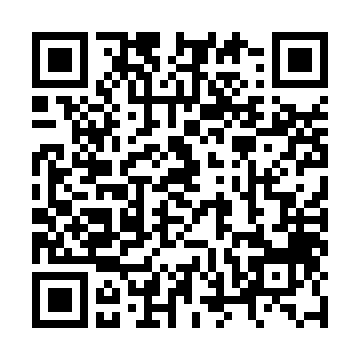Zoomを始めたいけどアプリのダウンロードが必要なの?
どこからダウンロードするのかな?
初めてZoomを利用する際は、アプリのダウンロードや使い方など、わからないことも多くて不安ですよね。
Zoomをパソコンで利用する場合、アプリのダウンロードは必須ではありませんが、アプリを使ってZoomを利用した方が便利なことも多いです。
また、スマホかタブレットでZoomを利用する場合は、アプリのダウンロードが必須になります。
本記事では、これからZoomをはじめる初心者向けに、Zoomアプリのダウンロード方法からダウンロードできない時の対処法まで解説しているのでぜひご覧ください。
Zoom(ズーム)を使うならアプリが便利
Zoomはブラウザでも使用可能ですが、アプリで使用する方が便利です。
ブラウザで使用すると通信量が多く動作が重くなることや、主催者(ホスト)がブラウザ参加を許可していないと、ブラウザからZoomミーティングに参加できない場合があります。
Zoomアプリは簡単に無料でダウンロードできるので、快適に利用したい場合はアプリをダウンロードして利用することをオススメします。
Zoomアプリのダウンロード・インストール方法
Zoomをダウンロードするためには、以下のシステム要件を満たす必要があります。
ダウンロード前に確認しておきましょう。
- macOS X と macOS X (10.10) 以降
- Windows 11
- Windows 10※
- Windows 8 または 8.1
- windows7
- Ubuntu 12.04以降
- ミント 17.1以降
- Red Hat Enterprise Linux 8.0以降
- Oracle Linux 8.0以降
- CentOS 8以降
- Fedora 21以降
- OpenSUSE 13.2以降
- ArchLinux(64ビットのみ)
※Windows 10 で実行されているデバイスは、Windows 10 Home・Pro・Enterprise のいずれかで実行されている必要があります。 S モードはサポートされていません。
- iOS 11.0 以降
- iPadOS 13 以降
- Android 6.0x 以降
ここから、パソコンでのダウンロード方法と、スマホ・タブレットでのインストール方法を見ていきます。
パソコンにダウンロードする方法
アプリのダウンロード手順を解説します。
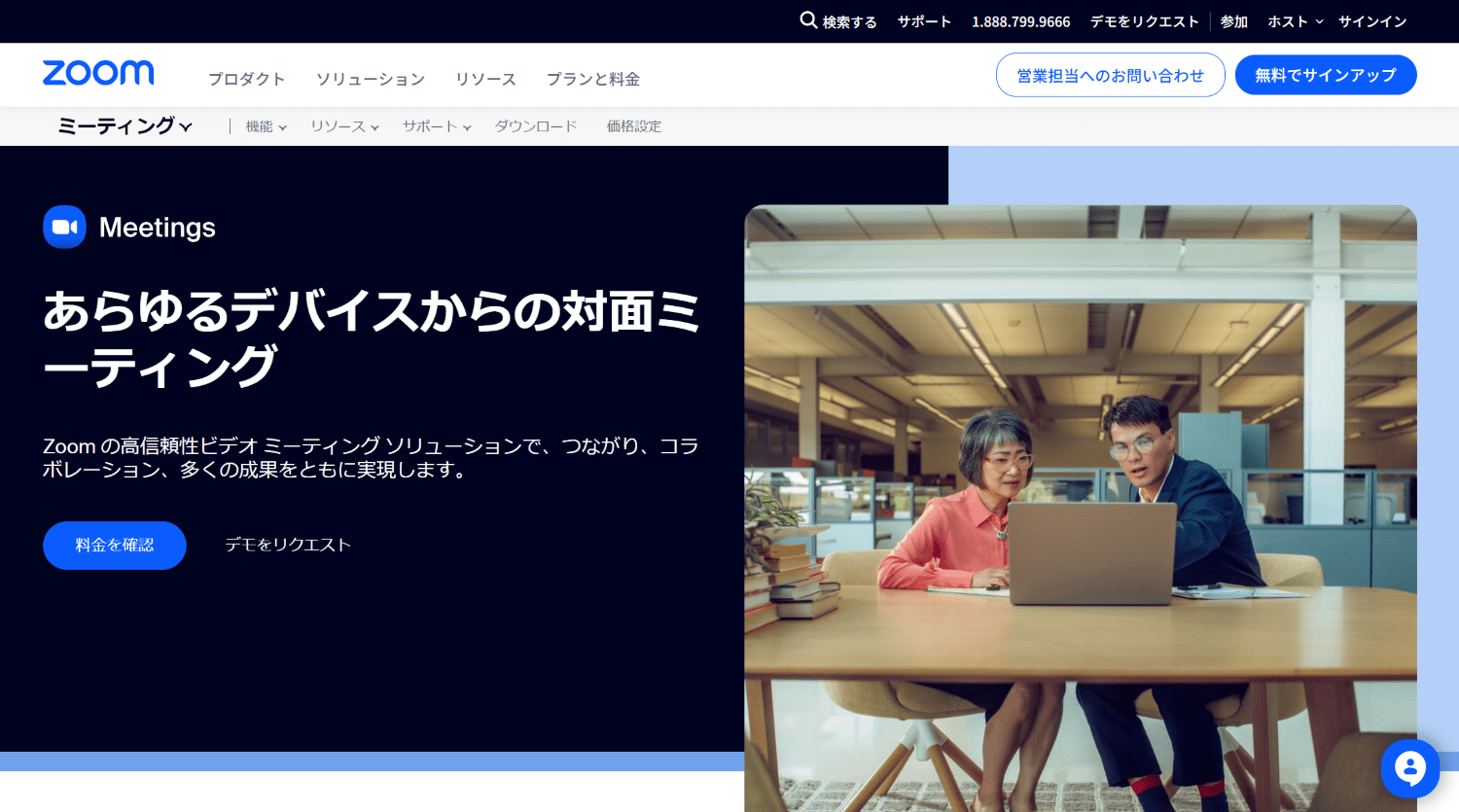
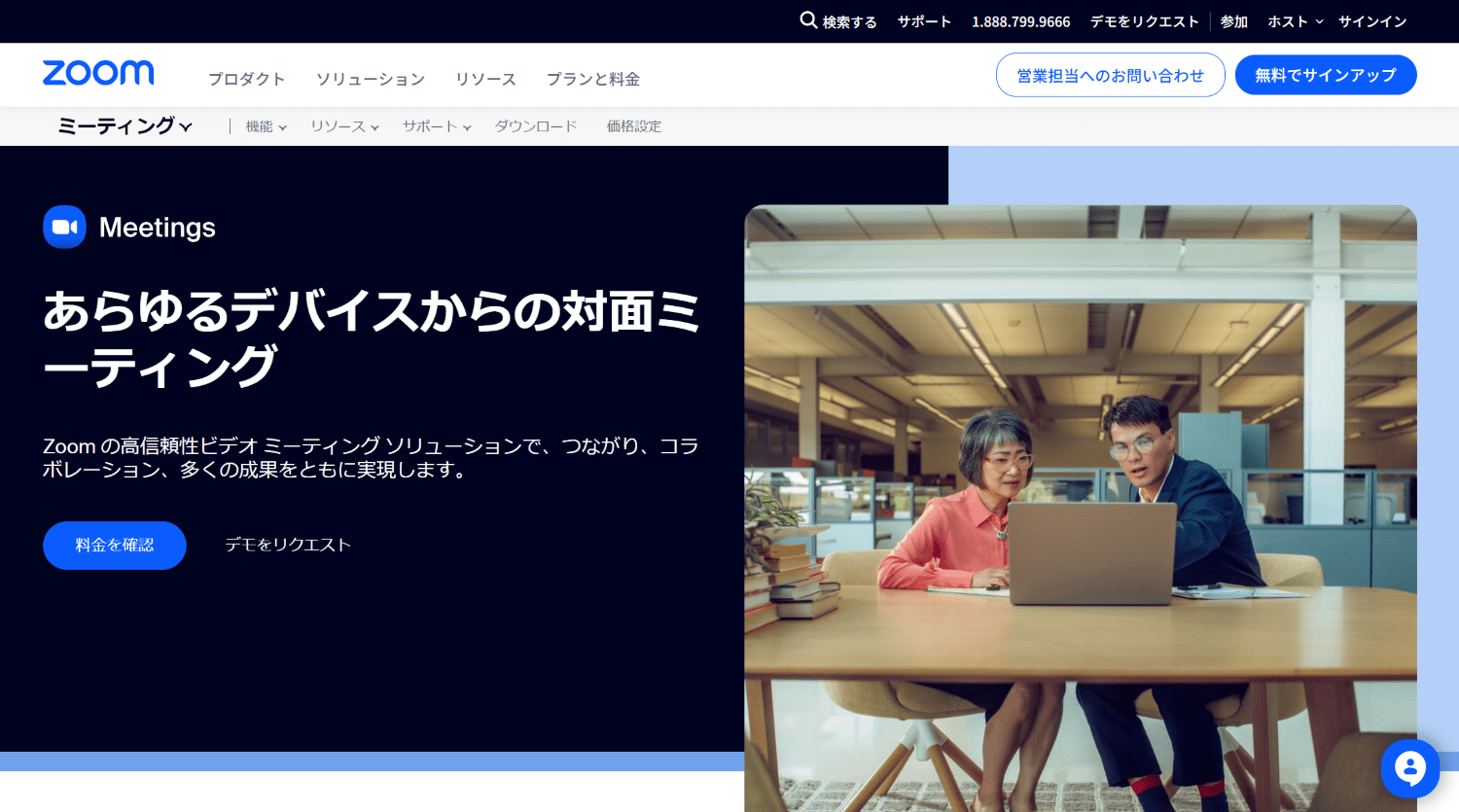
Zoomのホームページを開きましょう。
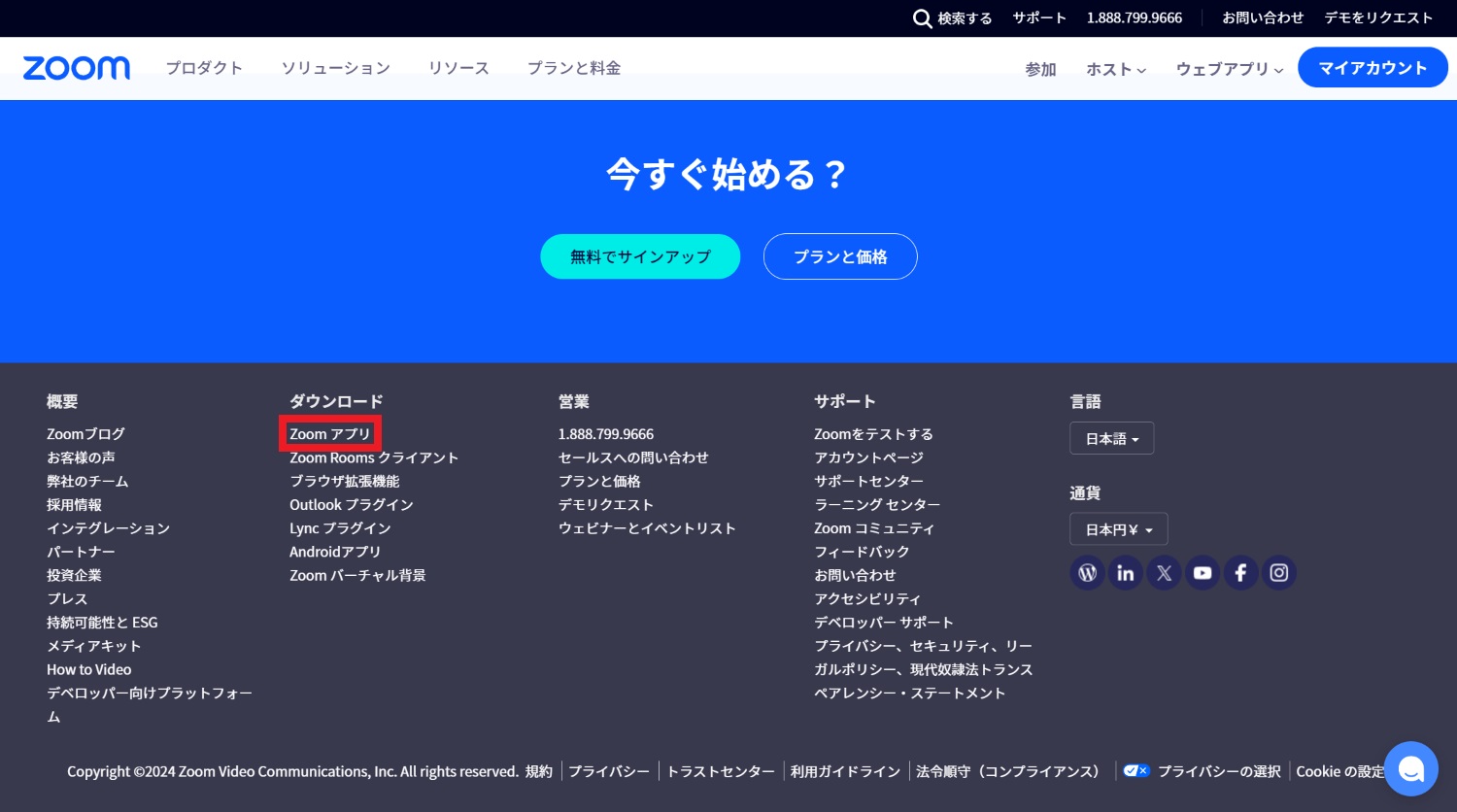
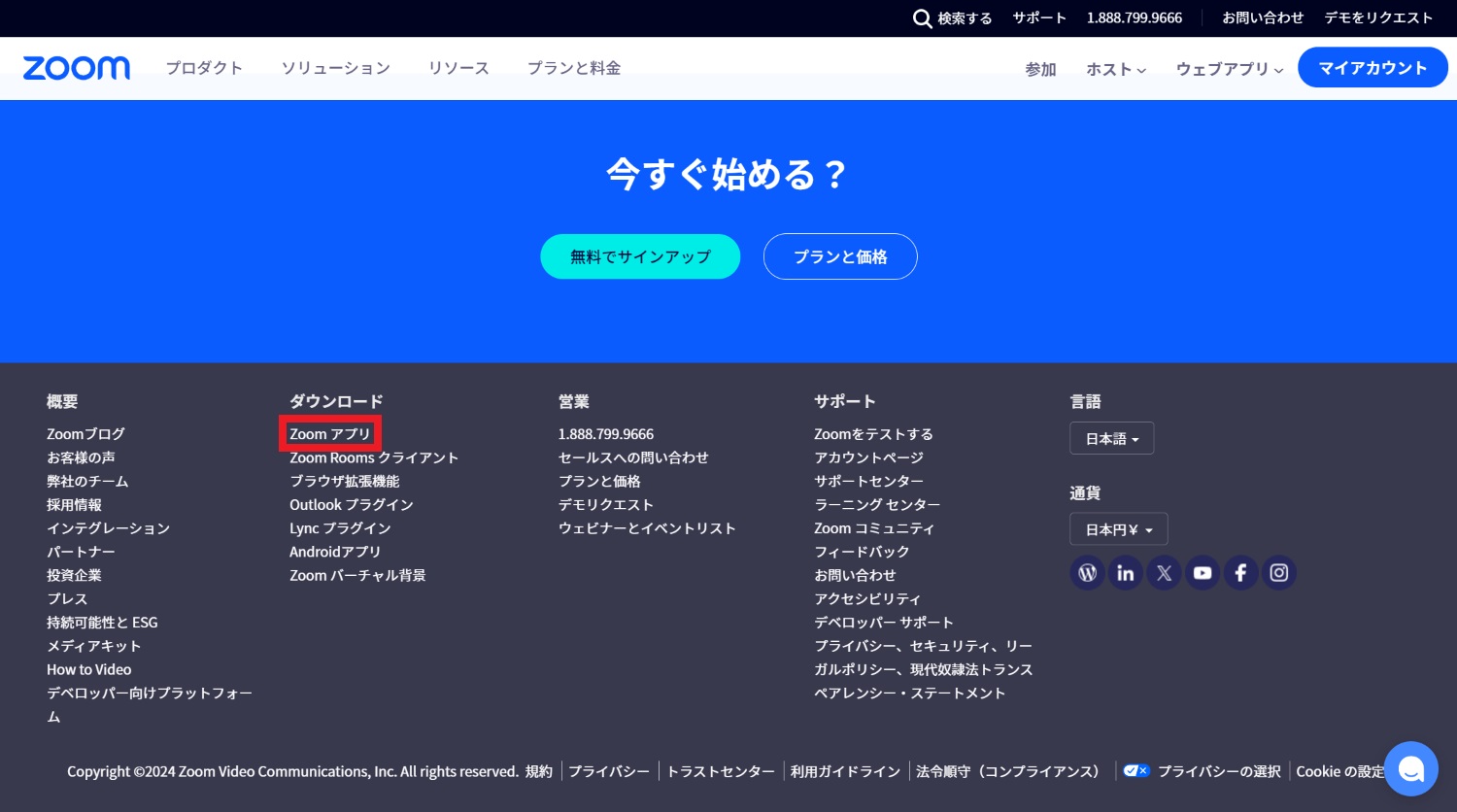
最下部までスクロールして、「Zoomアプリ」をクリックします。
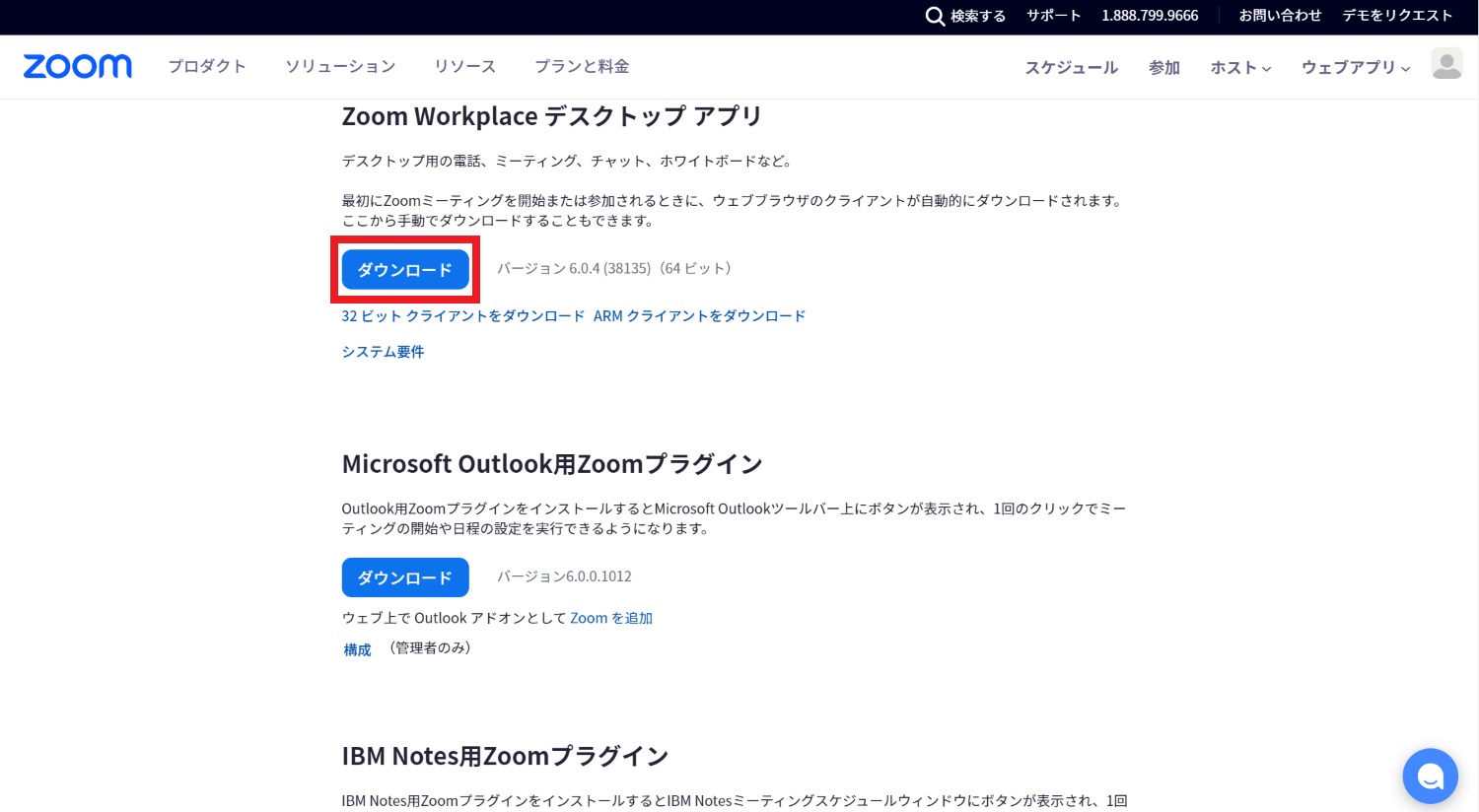
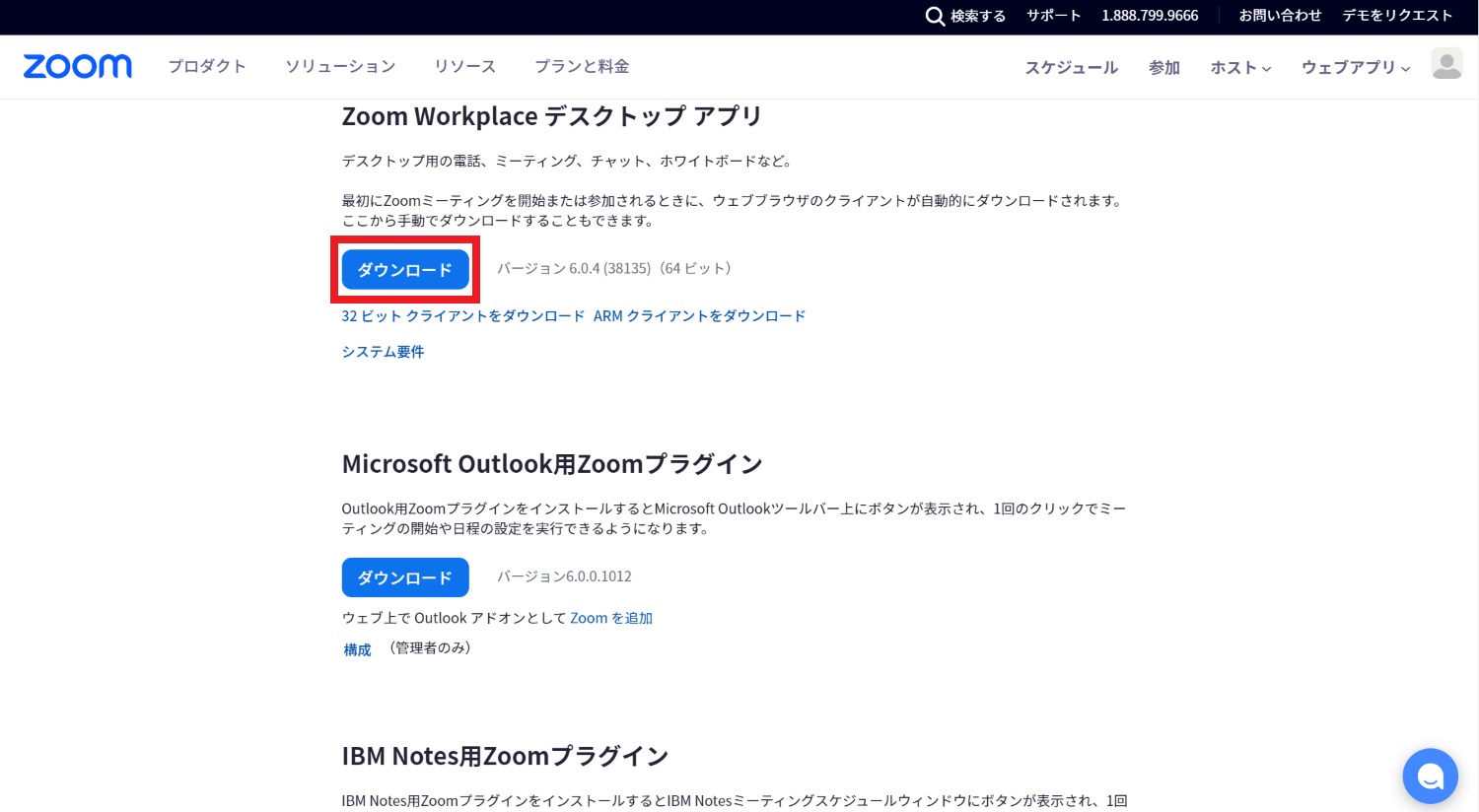
Zoom Workplace デスクトップ アプリの「ダウンロード」をクリックします。
ダウンロード後、該当のファイルをクリックすると自動でインストールが始まります。
時間を置くと「インストールが正常に行われました」のポップアップが出ますので「完了」をクリックします。
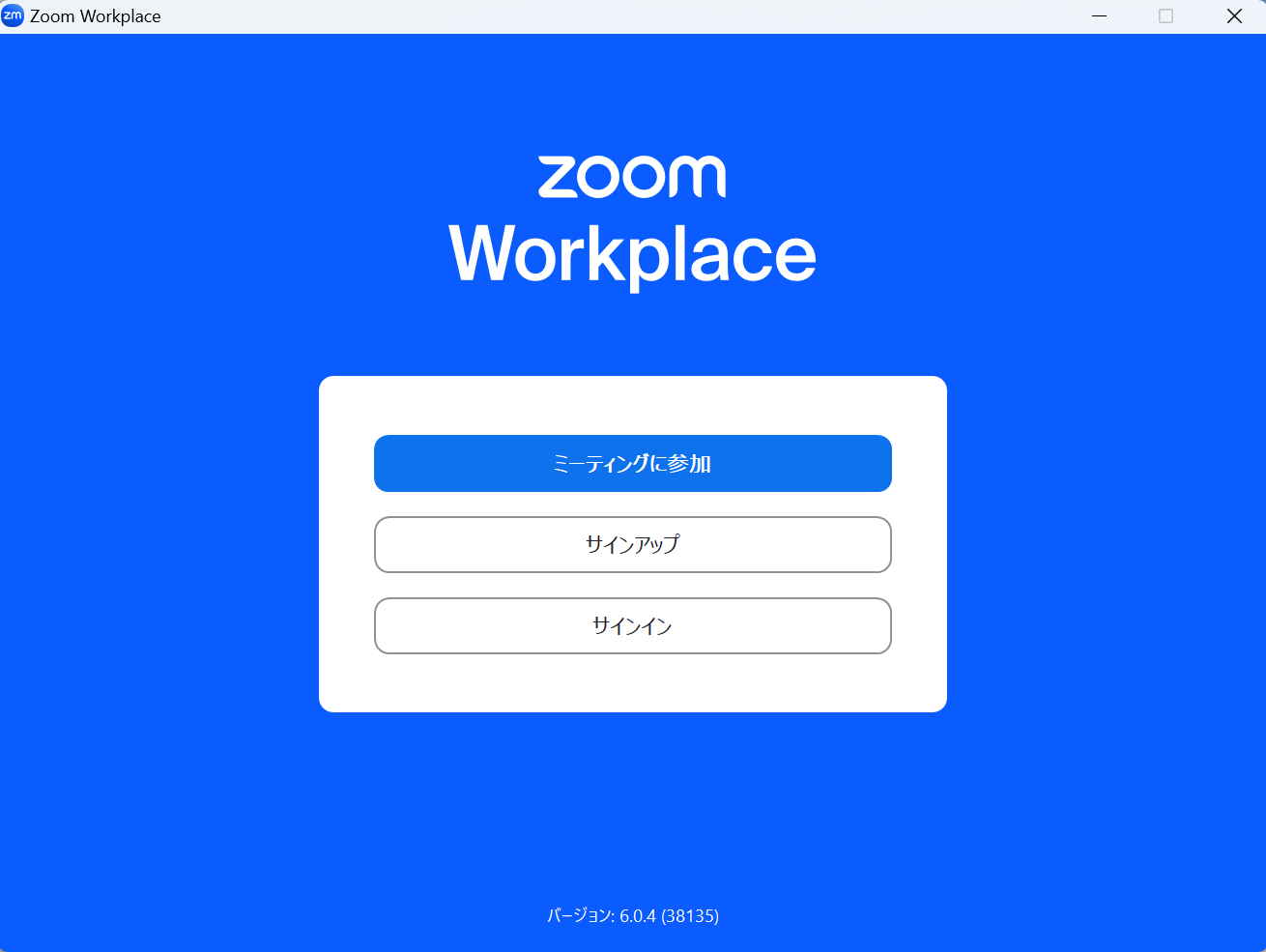
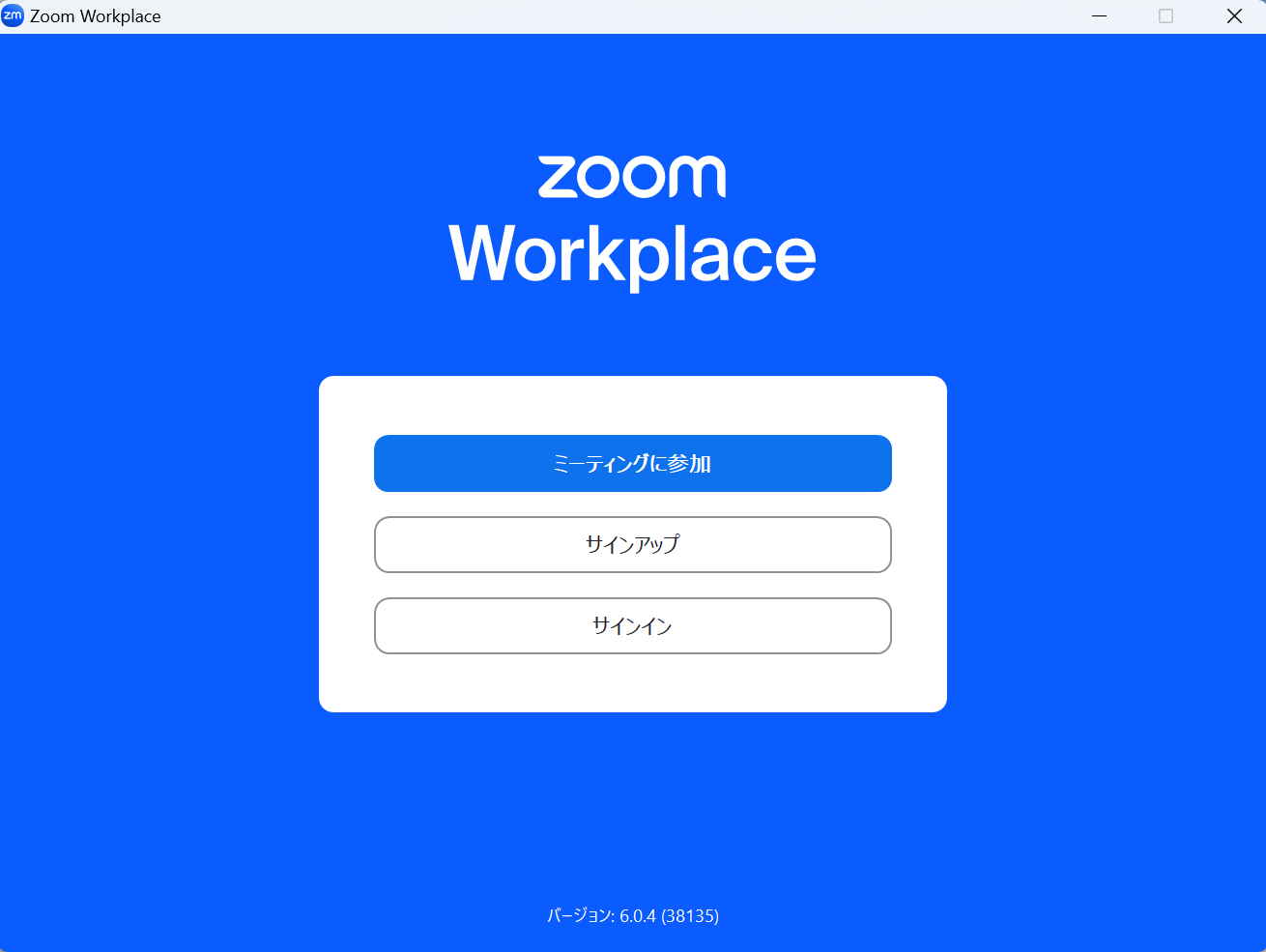
自動でZoomアプリが開きますので、未登録の方は「サインアップ」から、アカウント登録済の方は「サインイン」をクリックしましょう。
これでアプリのダウンロードが完了です。
スマホ・タブレットにインストールする方法
続いて、スマホ・タブレットでのインストール方法を紹介します。
Zoomのスマホアプリは、iOS・Androidどちらでもリリースされています。
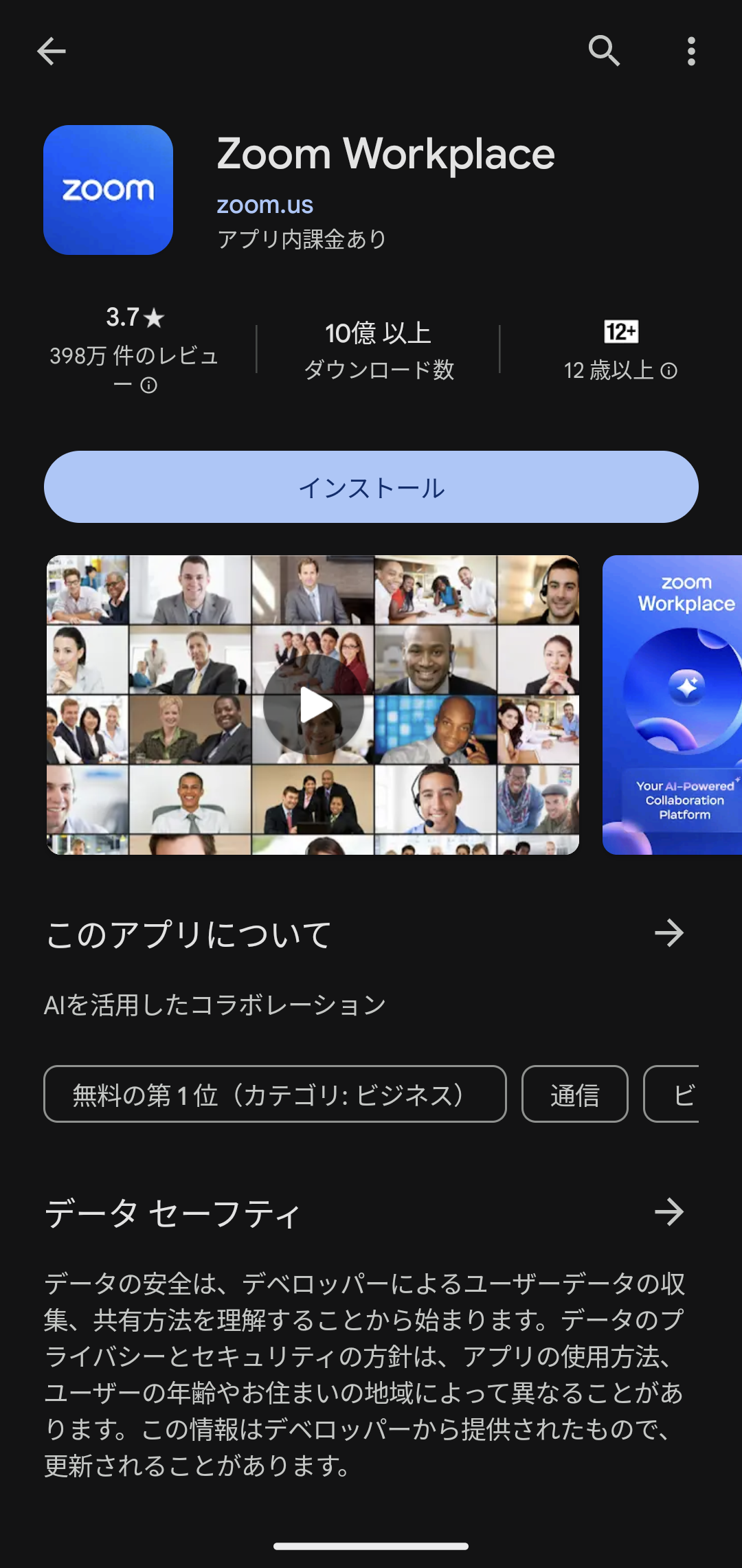
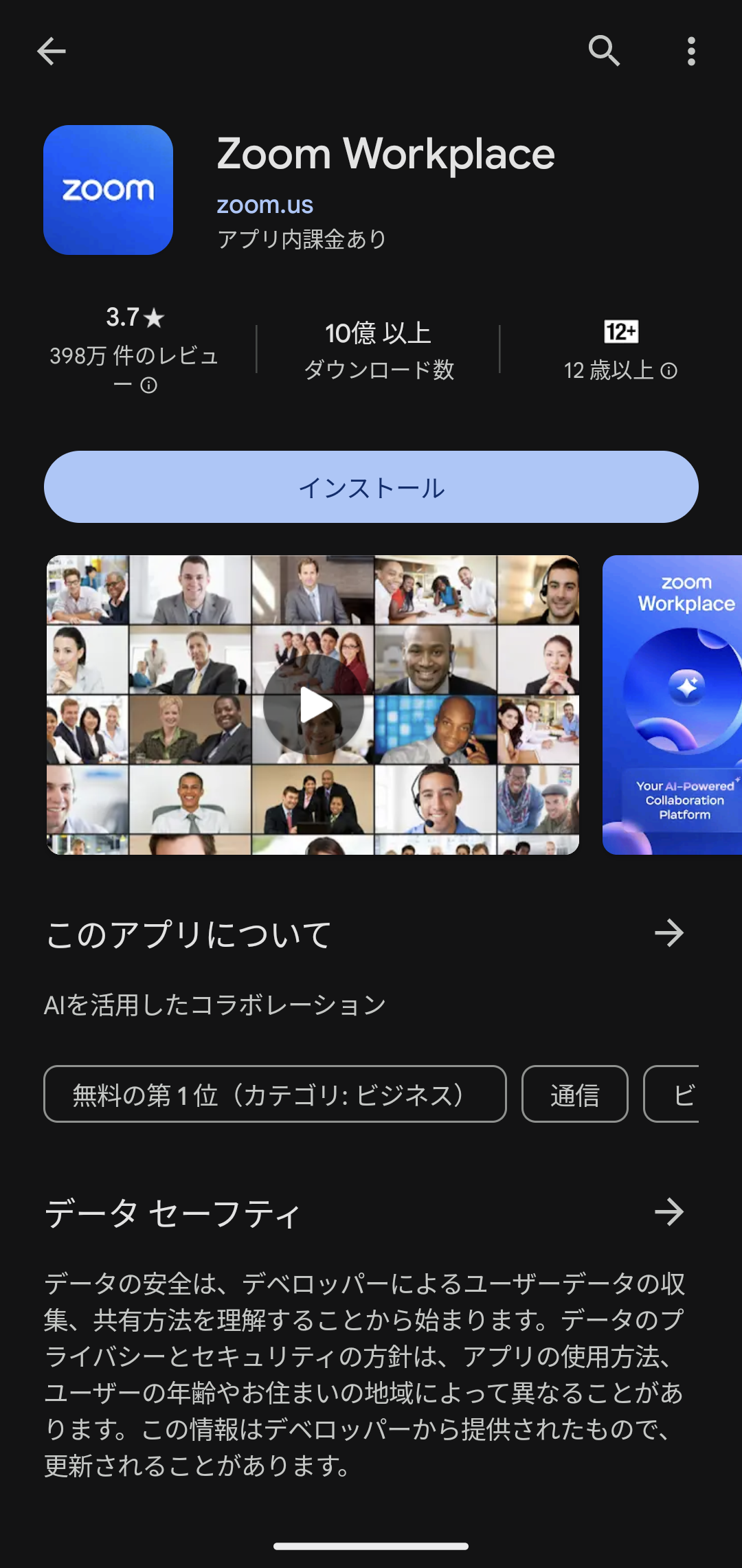
iPhoneをご利用の方は「App Store」から、Androidをご利用の方は「Google Play」からインストールしてください。
Zoomアプリがダウンロード・インストールできない時の対処法
アプリがダウンロードできない場合は次の原因が考えられます。
- PCやスマホに十分な空き容量がない
- 端末のOSが古い
- ネットワークの環境が不安定
順番に解説します。
PCやスマホに十分な空き容量がない
デバイスの空き容量が不足していて、Zoomアプリをダウンロード・インストールできない場合があります。
ドライブの空き容量を確認しましょう。1GB以下の場合は容量不足になる可能性が高いです。
対処法としては、不必要なアプリをアンインストールしたり、写真や動画を削除したりして、十分な空き容量を確保しましょう。
端末のOSが古い
Zoomアプリをダウンロードしたいパソコンやスマホなどの端末のOSがアップデートされず古いままだと、ダウンロードやインストールができない場合があります。
この場合は、Zoomのダウンロード・インストール作業に取り掛かる前に、端末のアップデートが必要です。
前項の「端末に必要なシステム要件」を確認して、古い場合はアップデートしてからアプリのダウンロードをしましょう。
ネットワークの環境が不安定
ダウンロードする際に、ネットワーク回線が不安定だと、アプリが正常にダウンロードできない場合があります。
Wi-Fi環境の場合は、LANケーブルによる有線接続に切り替えたり、Zoomのインストールを行うブラウザ以外を終了してデバイスの通信量負担を減らしたり、といった解決策を試しましょう。
Wi-Fiをオフにして通常通信でダウンロードする方法もありますが、スマホの場合データ通信を多く使用してしまう可能性があるので注意しましょう。
まとめ|Zoom(ズーム)をダウンロードしてミーティングに参加しよう
今回はZoomのダウンロード方法を解説しました。
Zoomは誰でも無料で始められるツールです。アプリをダウンロードすれば快適にZoomを利用できるので、本記事を参考にダウンロードして活用してみてくださいね。
ダウンロードの際は、お使いの端末のOSチェックを忘れずに行いましょう。